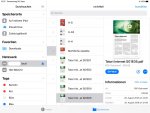Danke für die schnelle Antwort MikeZulu.
Über smb://IP-Adresse ohne einen Ordner anzugeben kommt bei mir beim Login-Versuch folgende Fehlermeldung: "Der Vorgang konnte nicht abgeschlossen werden. Der Vorgang wird nicht unterstützt."
Bei smb://nasname.local kommt die gleiche Fehlermeldung.
Gebe ich dann wieder den Zielordner an, funktioniert zwar der Login, es werden aber keine Dateien im Ordner angezeigt. "Inhalt nicht verfügbar".
Kann es sein, dass ich eine Einstellung in meiner Diskstation falsch gesetzt habe? Mit meinem Mac komme ich problemlos drauf.
Über smb://IP-Adresse ohne einen Ordner anzugeben kommt bei mir beim Login-Versuch folgende Fehlermeldung: "Der Vorgang konnte nicht abgeschlossen werden. Der Vorgang wird nicht unterstützt."
Bei smb://nasname.local kommt die gleiche Fehlermeldung.
Gebe ich dann wieder den Zielordner an, funktioniert zwar der Login, es werden aber keine Dateien im Ordner angezeigt. "Inhalt nicht verfügbar".
Kann es sein, dass ich eine Einstellung in meiner Diskstation falsch gesetzt habe? Mit meinem Mac komme ich problemlos drauf.